Windows Phone에서 iPhone으로 전환하는 방법: 단계별 가이드
Windows 10 Mobile Phone OS 는 내가 말할 수 있는 훌륭한 OS이며 Microsoft 가 이 플랫폼을 포기하기로 결정한 것처럼 보이는 것은 유감입니다. Surface Phone 에 대한 확실한 소문이 돌고 있지만, 그것을 기다릴 준비가 된 사람은 많지 않습니다. 여러 Windows Phone 사용자가 iPhone 또는 (Windows Phone)Android OS 로 이동하기로 결정했습니다 . 많은 수의 사용자가 엄청난 가격에도 불구하고 새로운 진입자 iPhone 8, iPhone 8 Plus 및 iPhone X와 같은 제품에 현혹되지 않았다고 한다면 그것은 뻔뻔한 거짓말이 될 것입니다. Windows Phone 이 현재 시장에서 제대로 경쟁하지 못하고 있다는 슬픈 사실 때문에 당신은 Windows Phone 에 지쳤을 것입니다.
귀하는 Windows Mobile Phone 을 사용하면서 상당한 시간을 보냈습니다 . 의심할 여지 없이 사진, 비디오, 캘린더, 좋아하는 음악, 앱, 메시지 등을 포함하여 장치에 상당한 양의 데이터가 저장되어 있습니다.
따라서 마침내 Windows Phone 에서 iPhone으로 이동하기로 결정했다면 다음과 같은 많은 질문을 하게 될 것 입니다. Windows Phone에서 iPhone 으로 전환 하는 방법(– How) ? Windows Phone에서 iPhone으로 연락처(transfer contacts from a Windows Phone to iPhone) 를 전송하는 방법은 무엇입니까? 물론 Windows(Windows) Phone에서 iPhone 으로 사진을 전송하는 방법은 무엇입니까? 그렇지(Right) ?
Windows Phone에서 iPhone 으로 마이그레이션하는 것은 매우 간단 하지만 소중한 데이터를 잃지 않도록 절차를 주의 깊게 따르는 것이 중요합니다. 걱정(Worry) 하지 마세요 . 가능한 쿼리에 대한 모든 답변을 제공 하는 Windows Phone에서 iPhone(switch from a Windows Phone to iPhone) 으로 전환하는 방법에 대한 단계별 가이드를 선별했습니다 .
Windows Phone 에서 iPhone 으로 전환하는 방법
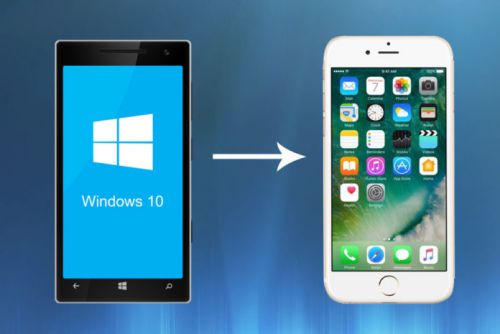
1단계: Windows Phone 데이터 (Windows Phone Data)백업(Backup)
휴대 전화의 데이터를 백업하는 것이 가장 먼저해야 할 일입니다. 운 좋게도 Apple 은 연락처, 캘린더 및 이메일을 관리하기 위해 Microsoft 계정을 사용하고 있다는 점을 고려하여 매우 쉽게 만들었습니다 . 이제 모든 백업이 완료되었으므로 Apple 의 iPhone이 기본적 으로 Microsoft 계정을 지원하므로 이 세 항목을 쉽게 동기화할 수 있습니다.
가장 먼저 확인해야 할 것은 Windows Phone이 모든 데이터를 Microsoft의 클라우드 서비스와 동기화하고 있는지 확인하는 것입니다. 이메일, 일정 및 연락처를 Windows Live(Windows Live) 계정 에 업로드 하거나 OneDrive 를 통해 저장하기만 하면 됩니다 .
2단계: 연락처, 캘린더(Calendar) , 이메일(Email) 을 Windows Phone 에서 iPhone으로 이동
Microsoft 계정 을 사용하여 데이터를 백업했다고 가정하고 다음 단계는 해당 데이터를 iPhone으로 전송하는 것입니다.
- Apple ID 받기 – 새 iPhone을 설정하려면 Apple ID가 필요합니다. 이 ID(Apple ID) 가 없으면 로그인하거나 앱을 다운로드할 수 없기 때문입니다. 여기에서 Apple ID를 만드십시오.(Create an Apple ID here.)
- 새 iPhone을 활성화하면 Microsoft 계정에 업로드한 모든 정보를 iPhone으로 가져올 차례입니다. 이를 수행하는 가장 쉽고 쉬운 방법은 iPhone에서 Outlook 을 설정하는 것입니다. (Outlook)1~2분이면 됩니다. iPhone의 설정으로 이동하여 메일, 연락처, 캘린더를 탭하기만 하면 됩니다. 그런 다음 계정 추가를 누르고 Outlook.com 을 선택 합니다. 이제 이메일(Email) 과 비밀번호를 입력하고 다음을 탭하세요.
- 이제 계정이 추가되었으므로 다음은 무엇입니까? iPhone으로 전송하려는 모든 데이터에 대해 동기화를 활성화해야 합니다. 메일, 연락처, 캘린더 및 메모 스위치를 탭하여 데이터를 켜고 동기화하세요. 동기화되지 않은 경우 스위치는 녹색입니다.
- 그러나 이것이 유일한 방법은 아닙니다. App Store 에서 제공되는 Microsoft의 Outlook 앱 을 사용하여 캘린더와 이메일을 관리할 수도 있습니다. Apple App Store에서 Outlook을 다운로드합니다.(Download Outlook from the Apple App Store.)
3단계: 사진(Photos) 및 음악(Music) 을 iPhone으로 전송
새로운 추억이 담긴 새 휴대폰의 사진 라이브러리로 항상 새롭게 시작할 수 있습니다. 하지만 당신은 그렇게 하지 않기로 선택했고 그것이 당신을 여기로 데려온 것입니다. 우리는 그것을 이해합니다. Dropbox 및 OneDrive 와 같은 (OneDrive)클라우드(Cloud) 서비스 는 iOS 및 Windows 장치 에서 모두 액세스할 수 있습니다. 이 서비스는 음악과 사진을 업로드하고 다운로드하기 위한 최고의 솔루션입니다. 어떻게 할 수 있는지 계속 읽으십시오.
- Windows 10 Mobile 을 사용하고 있다면 사진 라이브러리 가 OneDrive(upload on OneDrive) 에 자동 업로드되도록 설정되었을 가능성이 매우 높습니다 . 그렇지 않은 경우 전체 사진 및 음악 라이브러리를 Microsoft 클라우드에 업로드할 수 있는 시간이 있습니다. 이 간단한 단계를 통해 App Store 에서 (App Store)OneDrive 응용 프로그램 을 설치하기만 하면 어디에 있든 모든 사진과 비디오에 즉시 액세스할 수 있습니다. iOS용 OneDrive를 다운로드(Download OneDrive for iOS) 합니다.
- Windows 용 Dropbox 앱 도 유사하게 작동합니다. Windows Phone 데이터를 Dropbox 에 업로드했는지 확인하세요 . 그런 다음 iPhone용 Dropbox 애플리케이션을 설치하면 새 iPhone에 콘텐츠를 다운로드할 수 있습니다. iOS용 Dropbox를 다운로드하세요.(Download Dropbox for iOS.)
4단계: 문서를 전송하도록 OneDrive 설정
무엇보다도 Microsoft Windows 의 (Microsoft Windows)OneDrive 앱에 필요한 모든 문서와 정보가 이미 있는지 확인하십시오 . Windows Phone 에서 만든 문서 는 Microsoft의 OneDrive 클라우드 서비스(OneDrive Cloud Service) 와 동기화됩니다 . OneDrive(Open OneDrive) 를 열고 iPhone에 저장하려는 모든 파일이 있는지 확인합니다. 지금까지 iOS용 OneDrive(OneDrive) 를 이미 다운로드 하여 나머지 데이터를 동기화했으므로 문서가 새 장치와 자동으로 동기화되어야 합니다.
이 단계별 가이드를 통해 Windows Phone에서 iPhone(Windows Phone to iPhone) 으로의 전환이 최대한 고통스럽지 않기를 바랍니다.
현재 iOS 및 Android(Android) 에 대한 Microsoft의 강력한 지원을 고려할 때 약간의 작업만 수행하면 처음부터 다시 시작할 필요 없이 새 iPhone을 즉시 시작할 수 있습니다.
Android로 전환할 계획이신가요? Windows Phone에서 Android Phone(switch from Windows Phone to Android Phone) 으로 전환하는 방법에 대한 게시물을 읽어보세요 .(Planning to switch to Android? Read our post on how to switch from Windows Phone to Android Phone.)
Related posts
Windows Phone에서 Android Phone로 전환하는 방법
Windows Phone에서 이동하는 경우 2018 년에 구입할 수있는 최고의 스마트 폰
Phone을 PC 용 Microphone로 전환하는 방법
Your Phone app에서 호출을 설정하고 사용하는 방법 Windows 10
Windows 10에서 Your Phone App에서 Image에서 텍스트를 복사하는 방법
4 Ways 마우스 커서를 수정하려면 [안내]
금연을 위한 최고의 무료 Windows 10 Mobile 및 Windows Phone 앱 4개
Phone and PC HP QuickDrop을 사용하여 파일 공유하기
Fix Spotify Web Player 아니오 Working (Step 별 Guide)
Windows Phone에서 WhatsApp 메시지를 Android로 전송하는 방법
Windows Phone 및 Windows 10 Mobile에서 오프라인 지도를 다운로드하는 방법
Windows 10 Group Policy Settings Reference Guide
Windows 11/10에서 Windows Key Shortcut Guide PowerToy을 사용하는 방법
Windows 10의 Mozilla Firefox에서 두 Step Authentication을 활성화하십시오
Mirror or Cast Android 또는 iPhone screen LetsView을 사용하여 Windows 10
Connect iPhone Windows 10 Microsoft Remote Desktop를 사용한 PC
Stop Windows 10 업데이트 완료 [안내]
iPhone을 위한 5가지 최고의 휴대폰 보호 케이스
PC는 Bluetooth에 연결되었지만 Your Phone app에서는 call audio이 없습니다
Windows 10에서 YourPhone.exe 과정은 무엇입니까? 나는 그것을 제거합니까?
